重装系统后硬件无法正常工作通常因驱动未安装。首先使用设备管理器查看是否有带黄色感叹号的设备,并尝试自动更新驱动;其次前往电脑制造商官网,根据型号下载适配操作系统的驱动程序,优先安装芯片组、网卡和显卡驱动;也可借助驱动人生等第三方工具扫描并一键安装缺失驱动;最后通过Windows Update检查可选更新中的驱动程序,完成系统级驱动补全,确保所有硬件正常运行。
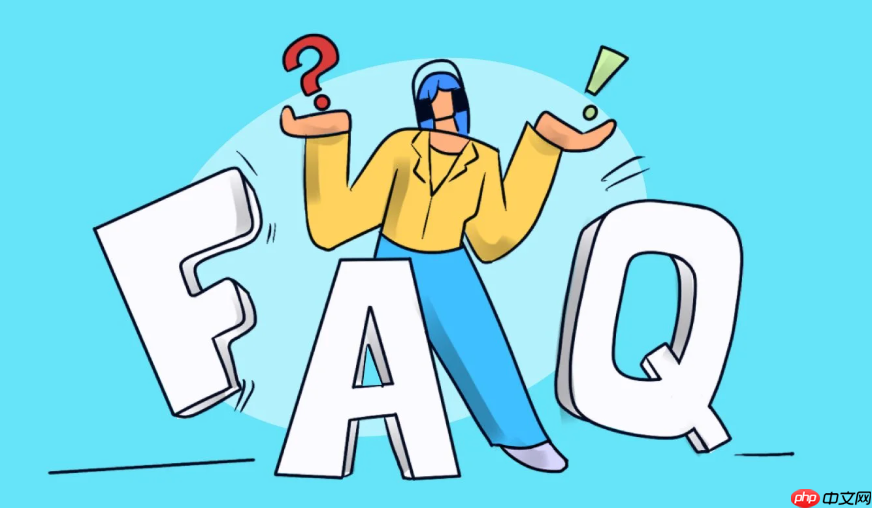
如果您刚刚完成电脑系统的重装,却发现部分硬件无法正常工作,这通常是因为关键驱动程序未安装或未能正确识别设备。系统在全新安装后依赖通用驱动支持基础功能,但某些硬件如显卡、声卡、网卡等可能需要专用驱动才能发挥全部性能。
本文运行环境:联想小新Pro 16,Windows 11
设备管理器是Windows系统内置的硬件管理工具,能够帮助用户快速发现哪些设备因缺少驱动而无法正常运行。通过查看带有黄色感叹号或问号的设备条目,可以准确定位问题所在。
1、右键点击“此电脑”或“我的电脑”,选择“管理”,进入“设备管理器”。
2、浏览列表中是否存在带有黄色感叹号的设备项,这些通常是驱动未安装的硬件。
3、右键点击异常设备,选择“更新驱动程序”。
4、选择“自动搜索更新的驱动程序”,让系统尝试在线查找并安装。
品牌电脑(如联想、戴尔、华硕等)通常提供专门的驱动下载页面,用户可根据型号获取完整且经过验证的驱动包。这种方式能确保驱动与硬件完全兼容,并避免第三方软件捆绑风险。
1、记下您的电脑品牌和具体型号,可在机身底部或系统信息中查看。
2、访问该品牌的官方网站支持页面,输入型号进行查询。
3、在驱动下载区域找到对应操作系统版本的驱动包,优先下载芯片组、网络适配器和显卡驱动。
4、依次下载并运行安装程序,按照提示完成安装后重启电脑。
对于不熟悉硬件型号或希望快速恢复所有驱动的用户,可借助可靠的驱动管理软件自动扫描并匹配所需驱动。这类工具内置庞大的驱动数据库,能有效识别硬件并一键安装。
1、访问驱动人生、驱动精灵或腾讯电脑管家官网,下载官方正版安装包。
2、安装完成后启动软件,允许其对系统进行全面硬件扫描。
3、等待扫描结束后,查看“未安装”或“需更新”的驱动列表。
4、勾选所有推荐安装的驱动,点击“一键安装”按钮,软件将自动完成下载与配置。
Windows 11及Windows 10系统集成了Microsoft Update服务,能够在系统更新过程中推送经过认证的硬件驱动。虽然覆盖范围不如厂商官网全面,但对于常见设备已足够使用。
1、点击“开始”菜单,进入“设置”中的“Windows 更新”选项。
2、点击“检查更新”,系统会自动获取包括安全补丁和可选驱动更新在内的内容。
3、若出现“可选更新”链接,点击展开并选择“驱动程序更新”类别。
4、勾选需要安装的驱动条目,确认下载并安装,完成后重启系统生效。
以上就是电脑重装系统后驱动找不到怎么办_重装系统驱动丢失的解决方法的详细内容,更多请关注php中文网其它相关文章!

一键重装系统工具是一款专注装机小白用的一键电脑重装系统软件。支持一键重装win7、win10、win11电脑系统。在线装机,无需光驱U盘,无需电脑技术,有需要的小伙伴快来保存下载体验吧!

Copyright 2014-2025 https://www.php.cn/ All Rights Reserved | php.cn | 湘ICP备2023035733号